Convertisseur vidéo multiformat puissant pour Mac par Vidmore
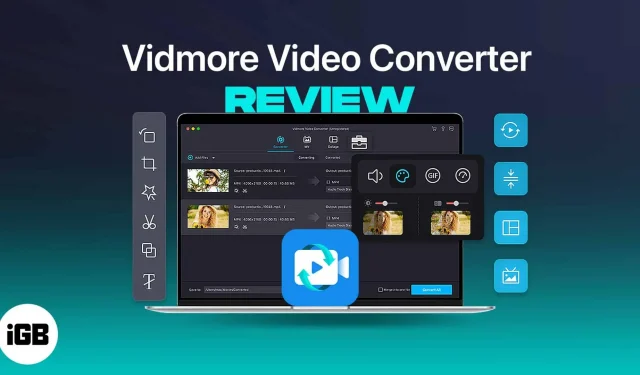
Vidmore Video Converter est une application de montage vidéo pratique, intelligente et riche en fonctionnalités pour Mac et Windows. En plus de prendre en charge l’exportation vers plus de 200 formats, il dispose d’un ensemble d’outils pour vous aider à éditer, améliorer et mettre à l’échelle vos vidéos.
avantages
- Interface utilisateur propre
- Prend en charge de nombreux formats vidéo/audio
- Offre la conversion par lots
- Prise en charge 4K
- Rempli à ras bord de fonctionnalités supplémentaires
Les moins
- Le coût de l’abonnement mensuel est légèrement plus cher
- Disponible pour Mac et Windows uniquement. Une application iOS/Android serait un excellent ajout
Prix : L’abonnement commence à 19,95 $/mois.
Les gens aiment regarder des films, des documentaires, des vlogs, etc. Et beaucoup de gens sont passés de la position assise aux écrans grâce à YouTube, TikTok et d’autres plateformes de médias sociaux. Donc, si vous êtes l’un des créateurs prometteurs ou si vous vous êtes établi dans l’industrie, vous savez déjà que l’exportation de vidéos vers plusieurs formats pris en charge est toujours un problème.
J’ai quelque chose qui pourrait vous aider et soulager un peu vos épaules. Vidmore Video Converter prend en charge plus de 200 formats, et c’est peut-être exactement ce dont vous avez besoin. Lisez la suite pour savoir si cela vaut votre temps et votre argent.
Vidmore Video Converter pour Mac et Windows : un examen détaillé
Vidmore Video Converter est une application de bureau disponible pour Mac et Windows. Il s’agit d’une application multifonctionnelle qui convertit et exporte des vidéos vers plus de 200 formats, y compris MP3 en M4R, WebM en MP4 ou MKV en MP4.
En outre, vous pouvez également convertir des vidéos pour prendre en charge des appareils spécifiques. Tout cela sans perdre la qualité des images. Les utilisateurs peuvent choisir parmi plus de 100 préréglages disponibles pour divers appareils, notamment iPhone, iPad, divers appareils Samsung, téléviseurs et même Sony PlayStation.
Voici une liste de tous les appareils pris en charge. Si la simple conversion vidéo n’est pas assez tentante, Vidmore Video Converter prend également en charge la conversion audio. La cerise sur le gâteau est que vous pouvez même extraire l’audio des fichiers vidéo.
Mais convertir une vidéo d’un format à un autre ou extraire de l’audio n’est pas tout ce que propose Vidmore Video Converter. Vous bénéficiez également de fonctionnalités telles que l’ajout d’images ou de vidéos avec de la musique, que l’application convertira en diaporama, après quoi vous pourrez le partager sur les plateformes de médias sociaux à partir de l’application.
En plus de cela, nous avons également une barre d’outils intégrée à l’application qui est une véritable boîte au trésor remplie à ras bord de fonctionnalités utiles (nous en reparlerons plus tard).
Formats pris en charge Convertisseur vidéo Vidmore
Vidmore Video Converter prend-il en charge plus de 200 formats de conversion ou s’agit-il simplement d’un stratagème marketing ? Je suis sûr que même vous aviez la même question. Et la réponse réside dans le fait que le « chiffre 200+ » implique à la fois des formats d’entrée et des formats de sortie, ainsi que la séparation des codecs séparément au sein de ces formats.
Certains des formats d’entrée avec les codes Vidmore pris en charge sont :
- MP4 : H.264/AVC, XVID, MPEG-4, MJPEG, ProRes, H.263, DIVX, HEVC/H.265
- MOV : H.264/AVC, XVID, MPEG-4, MJPEG, ProRes, Apple Intermediate Codec, DNxHD, Sorenson 1/3, HEVC/H.265
- MKV : H.264/AVC, XVID, MPEG-4, MJPEG, DIVX, VC-1, Theora, DV, non compressé, MPEG, HEVC/H.265
De même, voici quelques-uns des formats de sortie ainsi que les codes Vidmore pris en charge,
- MP4 : MPEG-4, H.264, HEVC/H.265
- VIDÉO : H.264, XVID
- MKV : H.264, XVID, HEVC/H.265
Rendez-vous sur cette page pour obtenir une liste de tous les formats d’entrée/sortie audio et vidéo pris en charge.
Comment convertir une vidéo sur Vidmore
Découvrons si Vidmore Video Converter maîtrise les bases, ou s’agit-il simplement d’une application remplie de quelques fonctionnalités pour attirer les consommateurs ? Pour répondre à cette question, approfondissons et vérifions comment convertir des vidéos en Vidmore et si Vidmore convertit efficacement les vidéos sans aucun problème.
- Ouvrez Widmore.
- Cliquez sur « Ajouter des fichiers » situé dans le coin supérieur droit. (Vous pouvez ajouter un seul fichier ou ajouter un dossier contenant plusieurs fichiers)
- Sélectionnez le fichier que vous souhaitez convertir et cliquez sur « Ouvrir ».
- Le fichier/dossier ajouté sera chargé dans la section Convertir.
- Dans cette section, vous pouvez apporter des modifications à la vidéo ajoutée. Il existe plusieurs options pour apporter des modifications à la vidéo, et vous pouvez également apporter des modifications à,
- Vidéo : formats, résolution et qualité ou créez des paramètres personnalisés.
- Audio : formatez, débitez ou créez des paramètres personnalisés.
- Appareil : sélectionnez l’appareil pour lequel vous exportez la vidéo, ainsi que la résolution et la qualité.
- Après avoir apporté les modifications nécessaires, cliquez sur « Convertir tout » ou « Combiner en un seul fichier ».
- L’application convertira la vidéo et une fenêtre contextuelle vous montrera le chemin pour enregistrer la vidéo.
Interface utilisateur fluide et facile à utiliser
L’interface utilisateur de Vidmore Video Converter est assez simple et facile à naviguer. Quelqu’un comme moi qui n’avait aucune expérience en montage vidéo a pu visualiser et convertir des vidéos avec peu d’effort. Les instructions à l’écran sont également utiles.
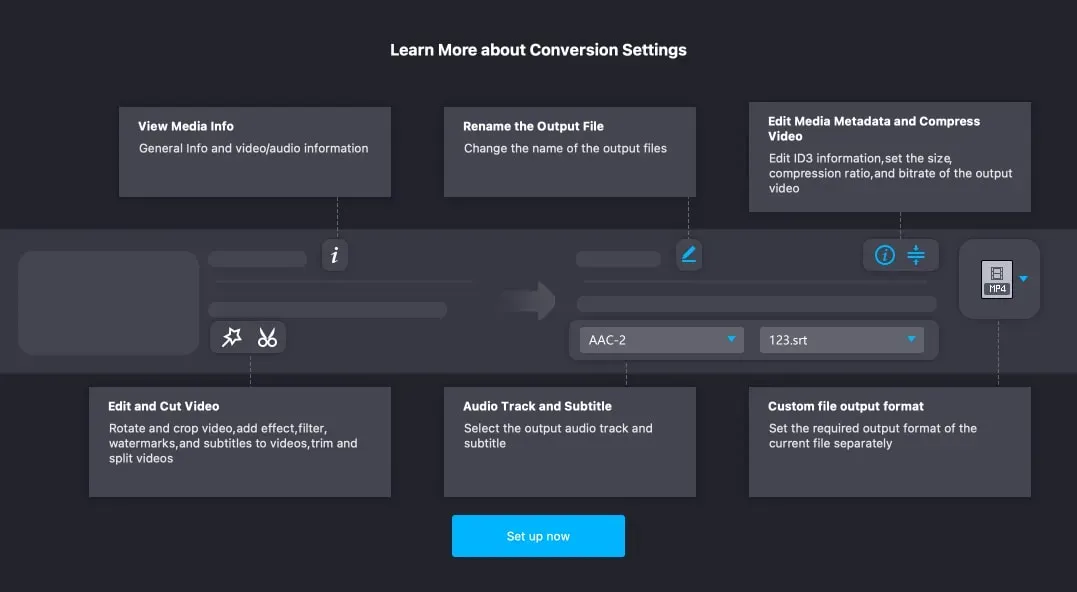
Je n’ai rien à redire sur l’interface utilisateur et le travail avec l’application. Pas besoin de creuser dans les paramètres pour modifier les formats de fichiers, l’emplacement de stockage, etc. Convertisseur, créateur de MV, créateur de collage et boîte à outils sont séparés et ont des onglets séparés.
Un ensemble d’outils pour améliorer vos vidéos
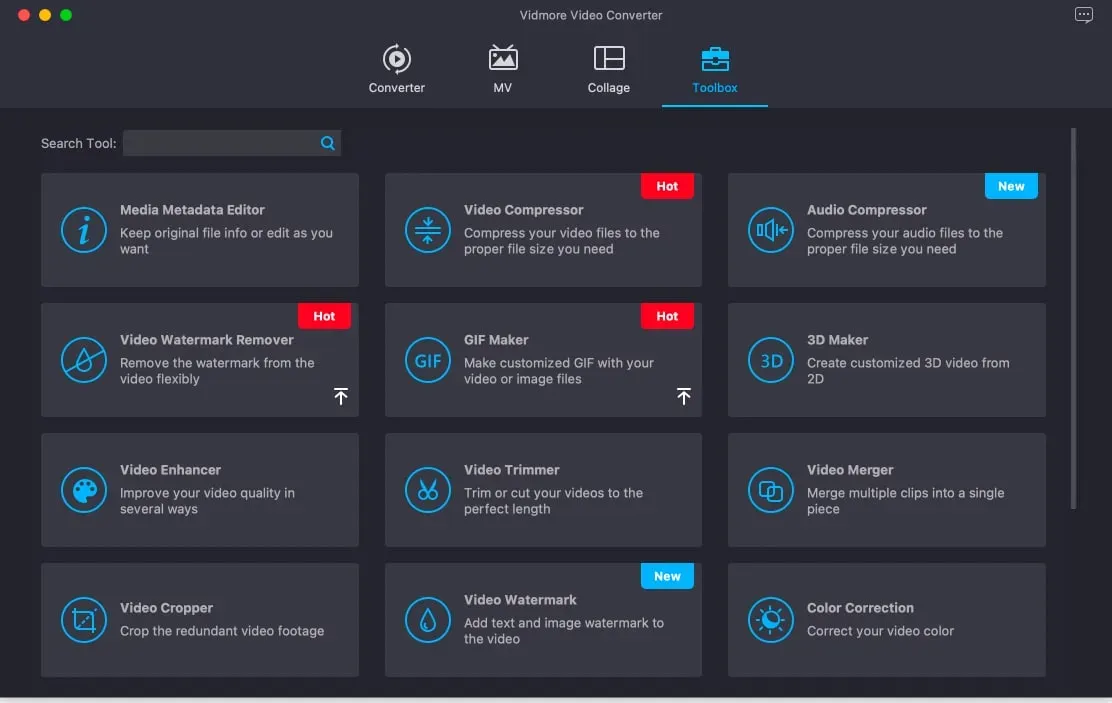
L’onglet Outils est un trésor rempli de fonctionnalités que vous pouvez utiliser pour améliorer votre vidéo ou créer facilement un chef-d’œuvre. Avant d’entrer dans les détails, permettez-moi d’énumérer toutes les fonctionnalités que Vidmore Toolbox a à offrir.
- Améliorateur vidéo.
- Editeur de métadonnées médias.
- Compresseur vidéo.
- Compresseur audio.
- Supprimer le filigrane de la vidéo.
- Créateur de GIF.
- Créateur 3D.
- Découpeur vidéo.
- Fusionner la vidéo.
- Couper la vidéo.
- Filigrane vidéo.
- Correction de couleur.
- Contrôleur de vitesse vidéo.
- Vidéo inversée.
- Rotateur vidéo.
- Amplificateur de volume.
- Synchronisation du son.
- Convertisseur de données de fichier.
La barre d’outils vous permet de tout faire, de la compression audio à la conversion de vidéo 2D en vidéo 3D en quelques clics. Je suis impressionné et je n’ai rencontré aucun problème en essayant l’une des fonctionnalités. J’ai essayé de convertir une vidéo 2D en 3D et voici comment cela s’est avéré.
La taille de la vidéo était de 40 Mo, et après la conversion, la taille du fichier est passée à 400 Mo. Le processus de conversion a pris environ 5 minutes sur mon MacBook Air M1. Et le rendu est impressionnant.
Dois-je acheter Vidmore Video Converter ?
Vidmore Video Converter offre de nombreuses fonctionnalités. Et ce sont de vraies fonctionnalités, pas des gadgets marketing. S’il vous arrive d’utiliser ce que l’application a à offrir, elle livre et ne déçoit pas. Il maîtrise les bases et tous les extras ne sont que la cerise sur le gâteau.
Maintenant, avec tout cela dit, Vidmore Video Converter n’est pas un outil gratuit et a un prix. L’abonnement mensuel coûte 19,95 $ et prend en charge un appareil. La licence à vie est plus attrayante car elle ne coûte que 49,95 $ et prend en charge 3 appareils ; Veuillez noter qu’il s’agit d’un paiement unique.
Comme je l’ai dit, Vidmore Video Converter obtient les bases et les fonctionnalités supplémentaires sont des produits finaux bien polis. D’après mon expérience, l’application fonctionne plutôt bien et je peux la recommander à 100%.
Cependant, si vous souhaitez essayer l’application avant de prendre une décision, vous devez la télécharger et essayer ses fonctionnalités. Je suis sûr que si votre flux de travail nécessite une conversion vidéo, vous ne serez pas déçu.
Laisser un commentaire